Información de Interés

Antes de explicarte cómo conectar el Apple Pencil para el iPad, parece justo hacer algunas aclaraciones sobre los modelos de este accesorio disponibles en el mercado y los suyos. compatibilità con los distintos modelos de iPad.
En cuanto al discurso de compatibilidad, Apple comercializa actualmente dos variantes diferentes de Apple Pencil: la de primera generación (también etiquetado por la propia Apple como Apple Pencil original) y el de segunda generación. Estéticamente son bastante similares, su funcionamiento es casi idéntico, pero el "lápiz" de segunda generación es más funcional, más ergonómico y tiene gestos, como el que permite, con un doble toque, recordar el borrador. También se puede acoplar magnéticamente al cuerpo del iPad.
Sin embargo, lo más importante que debe saber es quiénes son los Apple Pencil de primera y segunda generación. compatible con diferentes modelos de iPad. Aquí está todo en detalle.
Apple Pencil de primera generación
- iPad Pro 9,7 "
- iPad Pro 10,5 "
- iPad Pro 12,9 ″ (XNUMX.ª generación)
- iPad Pro 12,9 ″ (segunda generación)
- iPad (sexta generación)
Apple Pencil de segunda generación
- iPad Pro 11 "
- Pad Pro 12,9 "(tercera generación)
Sin embargo, en cuanto al tipo de conectividad utilizada para aprovechar el Apple Pencil junto con el iPad, esto es factible a través de Bluetooth: (por lo tanto, este último debe habilitarse primero en la tableta) y mediante la conexión física posterior al dispositivo: el primer modelo de Apple Pencil se inserta en el conector para cargar el iPad (y se carga a través del último), el segundo modelo en cambio es se conecta magnéticamente al cuerpo de la tableta y recibe la carga de esta manera.
Cómo conectar el Apple Pencil
Habiendo hecho las aclaraciones necesarias anteriormente, diría que finalmente podemos tomar la acción real e ir y averiguar, por lo tanto, cómo conectar el Apple Pencil al iPad. A continuación encontrará explicado cómo proceder tanto en el caso de Apple Pencil de primera generación que de segunda generación. Como se anticipó al principio del artículo, no tiene nada de qué preocuparse ya que es una operación muy fácil de realizar.
Operaciones preliminares
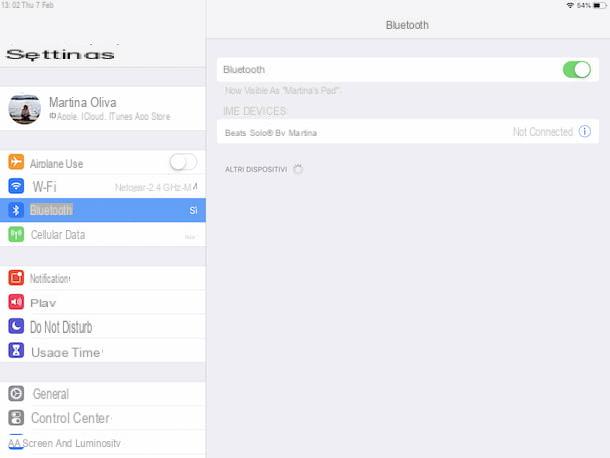
Antes de poder conectar su Apple Pencil al iPad, debe preocuparse por activar el Bluetooth: en la tableta (en caso de que aún no lo haya hecho, por supuesto), para que luego pueda permitir que los dos dispositivos se conecten entre sí.
Para ello, toma tu iPad, desbloquéalo, accede a la pantalla de inicio y presiona el ícono de ajustes (el que tiene la forma de engranaje). En la nueva pantalla que se le muestra en este punto, presiona el elemento Bluetooth: que encuentras a la izquierda y sacas a relucir ON el interruptor ubicado al lado del artículo Bluetooth:, A la derecha.
Como alternativa a lo que acabo de indicar, puede activar Bluetooth a través del Centro de control de iOS. Puede recuperar este último deslizando el dedo de arriba a abajo en la esquina superior derecha de la pantalla del iPad, luego presione el botón con el "B" tachado que se encuentra en la sección correspondiente a la derecha, de modo que cambia de gris a azul.
Si se lo estaba preguntando, me gustaría señalar que en el Apple Pencil, sin embargo, Bluetooth está habilitado de forma predeterminada y que no hay un botón o comando dedicado para activarlo o desactivarlo según sea necesario, como sucede con el iPad.
Conecte el Apple Pencil de primera generación

Tienes un Apple Pencil de primera generación y un modelo de iPad compatible con este último y ¿te gustaría saber cómo establecer la conexión entre los dos dispositivos? No hay problema, te lo explicaré enseguida.
Después de activar Bluetooth en su iPad, como se ve en conjunto en el paso anterior, todo lo que necesita hacer es quitar el capuchino en la parte superior del Apple Pencil y conéctelo al Conector relámpago presente en la tableta (en la parte inferior, cuando el dispositivo se coloca en posición vertical y vertical).
Una vez hecho esto, verá aparecer una advertencia en la pantalla del iPad con respecto a la solicitud de emparejamiento Bluetooth entre el Apple Pencil y el iPad. Luego presione el botón partido Y eso es. Si no ve aparecer la advertencia en cuestión, lo más probable es que el Apple Pencil esté bajo, así que, después de conectarlo al iPad, espere al menos un minuto para que aumente el porcentaje de carga de la batería.
Después, finalmente debería ver la advertencia. Para obtener más información sobre cómo recargar el Apple Pencil, puede consultar mi guía dedicada, de hecho, sobre cómo cargar el Apple Pencil.
Una vez emparejado, desconecta "físicamente" el Apple Pencil de tu iPad, sácalo del conector Lightning y vuelve a colocar la tapa en la parte superior del lápiz. En este punto, por fin puedes empezar a divertirte con el "lápiz" de la empresa de Cupertino.
Conecte el Apple Pencil de segunda generación

Si, por el contrario, tiene unApple Pencil de segunda generación y un modelo de iPad compatible con este último, los pasos a seguir para poder conectar los dos dispositivos juntos son los indicados en este paso.
Luego de activar Bluetooth en la tableta, como indiqué en las líneas anteriores, lo primero que debes hacer es colocar el Apple Pencil en conector magnético en el lado del iPad en el que el i teclas de volumen.
Una vez hecho esto, en la parte superior de la pantalla verá una ventana que muestra el lápiz. Luego, se le mostrará un aviso que le preguntará si tiene la intención de emparejar el Apple Pencil con el iPad. Luego presione el botón partido, en respuesta a este último, y siga el breve tutorial introductorio sobre el funcionamiento del "lápiz" que se le propone, tocando el botón Continuar en la ventana que aparece en pantalla y, posteriormente, en el botón final.
Si después de conectar el Apple Pencil al iPad no ves ninguna advertencia sobre el emparejamiento, es evidentemente porque el Apple Pencil tiene poca batería. En este caso, espere al menos un minuto para que el dispositivo se recargue, después de lo cual la advertencia se mostrará automáticamente en la pantalla. Para obtener más detalles sobre los métodos de carga, puede consultar, incluso en el caso del Apple Pencil de segunda generación, mi guía dedicada específicamente a cómo cargar el Apple Pencil.
Una vez que se complete el procedimiento de emparejamiento, desconecte "físicamente" el Apple Pencil de su iPad, alejándolo del conector magnético y listo. Ahora finalmente puede comenzar a usar el Apple Pencil para escribir, dibujar, etc. en la tableta. Fue fácil, ¿no?
Desconecte el Apple Pencil
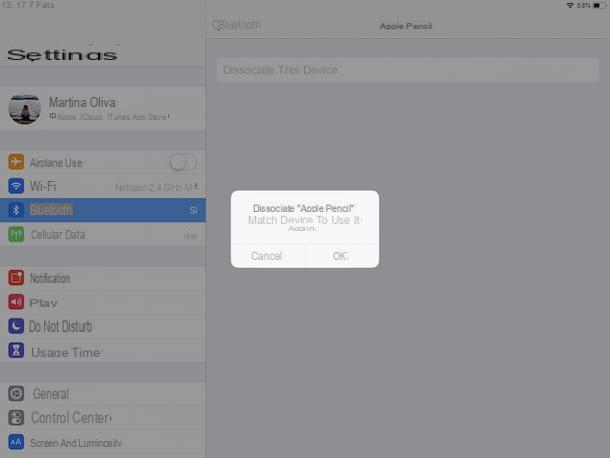
Una vez que el Apple Pencil y el iPad estén emparejados, esto se mantendrá hasta que esté reiniciarás tu iPad, no activarás el modo avión o no harás un nueva pareja del "lápiz" de Apple a otra tableta.
Si es necesario, también puede eliminar el emparejamiento entre el Apple Pencil y el iPad cambiando la configuración de iOS. Para hacer esto, toma el iPad, desbloquéalo, ve a la pantalla de inicio y presiona el ícono de ajustes (el que tiene elengranaje).
En la nueva pantalla que se muestra, presiona el elemento Bluetooth: que encuentras a la izquierda, toca "yo" presente junto a la redacción Apple Pencil, presiona el botón Olvida este dispositivo y confirme cuáles son sus intenciones, tocando el botón OK en respuesta a la advertencia que aparece en la pantalla.
En caso de dudas o problemas
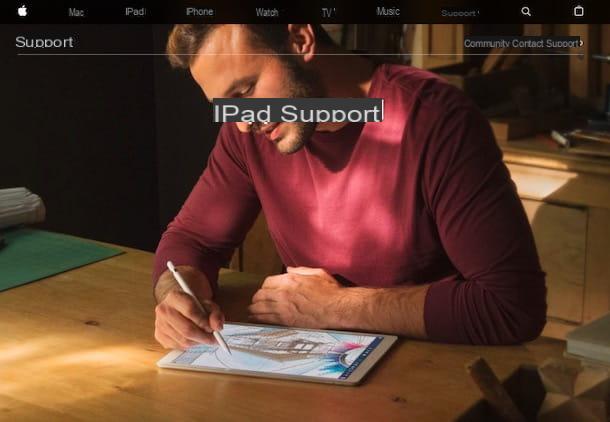
¿Ha seguido mis instrucciones sobre cómo conectar el Apple Pencil en detalle pero aún tiene dudas sobre qué hacer? ¿Surgió algún problema durante la construcción que no pudo resolver por su cuenta? No se preocupe, lo más probable es que todavía pueda ayudarlo. ¿Cómo? Te recomendamos que eches un vistazo a la sección del sitio web de Apple dedicada a la compatibilidad con iPad, donde también puedes encontrar información relacionada con el Apple Pencil (siendo este un accesorio para la tableta).
Si incluso haciendo esto no logras resolverlo, la sugerencia que me gustaría darte es que te pongas en contacto directo con el Servicio al cliente de Apple, con el fin de obtener una asistencia personalizada. Esto se puede hacer de varias formas, las que encontrará indicadas y explicadas a continuación.
- Por teléfono - hacer una llamada al número gratuito chat en vivo y siga las instrucciones de la voz grabada. La llamada es gratuita y el número está activo de lunes a viernes, de 8:00 a 19:45.
- A través de la Web - vaya a la página correspondiente para obtener asistencia en línea en el sitio web de Apple, haga clic en elicono de iPad y siga el procedimiento guiado que se le propone para indicar el tipo de problema encontrado y obtener apoyo.
- A través de la aplicación de soporte de Apple - descargue la aplicación Apple Support en su iPad (u otro dispositivo iOS que posea), ejecútelo, conéctese a su cuenta de Apple y seleccione el tu iPad de la lista de dispositivos para los que necesita soporte. Luego presione sobre el problema que está teniendo, elija de los elementos de la lista y siga las instrucciones en la pantalla.
- Vía Twitter - reenviar un tweet o mensaje privado a la cuenta @AppleSupport indicando los problemas encontrados y espere a que Apple le responda.
- A través de la Apple Store - Vaya a una Apple Store en persona y pida ayuda a los empleados. Si no sabe dónde está la Apple Store más cercana a su área, consulte la lista en la página de Internet específica para averiguarlo.
Si crees que necesitas más información sobre qué hacer, te sugiero que leas mi guía específicamente dedicada a cómo contactar con Apple, a través de la cual he procedido a hablarte del asunto de forma sumamente detallada.
Cómo conectar el Apple Pencil
























